Батарея в смартфонах - одна из наиболее уязвимых частей устройства. При каждом заряде она теряет емкость, поэтому полезно знать способы экономии заряда. Пользователи iPhone имеют возможность управлять энергопотреблением прямо из панели инструментов. В этой статье мы расскажем о добавлении функции экономии батареи на ваш iPhone.
Когда разрядилась батарея iPhone, активируйте режим экономии энергии. Он продлит время работы устройства, отключив некоторые фоновые функции и анимацию. Смартфон будет работать медленнее, но зато заряда хватит на долго.
Добавить экономию батареи в панель инструментов iPhone легко. Следуйте инструкции:
Шаг 1: Откройте настройки и перейдите в "Контрольный центр".
Шаг 2: Выберите "Настройки элементов управления" и добавьте "Экономия заряда".
Шаг 3: Теперь режим экономии батареи будет доступен в панели инструментов одним нажатием.
Теперь вы можете быстро включить режим экономии прямо из панели инструментов, чтобы сэкономить заряд батареи на долгое время.
Как увеличить время работы батареи на iPhone

- Уменьшите яркость экрана.
Уменьшите яркость экрана, чтобы увеличить время работы вашего iPhone, так как яркий экран быстро разряжает батарею.
Автоматическая яркость экрана на iPhone может быть полезной, но она также может потреблять дополнительную энергию. Отключите эту функцию и устанавливайте яркость экрана вручную, исходя из ваших потребностей.
Вибрация при нажатии клавиш может быть забавной функцией, но она также может сократить время работы батареи. Отключите эту функцию, если вы не используете ее активно.
Длительное время блокировки экрана может также сокращать время работы батареи. Сократите это время, чтобы увеличить время работы вашего iPhone.
Обновление приложений в фоновом режиме может сокращать время работы батареи. Отключите эту функцию, чтобы длительнее пользоваться вашим iPhone без подзарядки.
Применение этих советов поможет вам продлить время работы батареи на вашем iPhone.
Отключение фоновых обновлений приложений

Фоновые обновления позволяют приложениям обновлять контент даже в неактивном состоянии, что может снизить время работы батареи.
Чтобы отключить фоновые обновления приложений, выполните следующие шаги:
- Откройте "Настройки" на вашем iPhone.
- Выберите "Общие".
- Найдите "Обновление фоновых приложений".
- На этой странице вы увидите список всех установленных приложений, которые имеют разрешение на фоновые обновления. Вы можете отключить фоновые обновления для всех приложений, или выбрать конкретные приложения, для которых вы хотите отключить обновления.
- Чтобы отключить фоновые обновления для выбранных приложений, просто переключите выключатель рядом с каждым приложением в положение "Выкл".
После выполнения этих шагов выбранные приложения больше не будут обновляться в фоновом режиме, что поможет сэкономить заряд батареи вашего iPhone.
Настройка яркости экрана
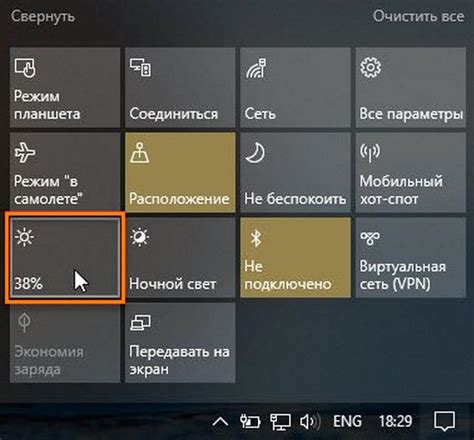
Чем ярче экран, тем больше энергии требуется для его подсветки. Поэтому уменьшение яркости экрана может заметно продлить время работы айфона от одной зарядки.
Для изменения яркости экрана откройте панель управления, проведите пальцем вниз и найдите ползунок яркости. Переместите его влево или вправо, чтобы установить нужную яркость. Нажмите на фон панели управления или сверните ее, когда настроите яркость.
Также можно включить автоматическую яркость, чтобы устройство самостоятельно регулировало яркость в зависимости от освещения вокруг. Для этого нажмите на кнопку солнца в панели управления.
Используйте эти простые настройки, чтобы настроить комфортный уровень яркости экрана, экономить заряд батареи и продлить время работы вашего iPhone.
Использование "Стиля энергосбережения"

Чтобы включить "Стиль энергосбережения", откройте Настройки на вашем iPhone и нажмите на Аккумулятор. Затем нажмите на Стиль энергосбережения и переключите его в положение включено.
Включение "Стиля энергосбережения" приводит к нескольким изменениям в работе iPhone. Яркость экрана уменьшается до минимального уровня, что снижает энергопотребление. Также ограничивается работа приложений в фоновом режиме, что помогает сэкономить заряд батареи.
Функция "Стиль энергосбережения" отключает автоматическую загрузку почты и обновление приложений в фоновом режиме. Вы будете получать новые письма и обновления только тогда, когда откроете соответствующие приложения.
Если вам нужно продлить время работы батареи вашего iPhone, вы можете использовать "Стиль энергосбережения" в сочетании с другими рекомендациями по экономии заряда, такими как отключение Bluetooth, уменьшение яркости экрана и отключение ненужных уведомлений.
Теперь, когда вы знаете, как использовать "Стиль энергосбережения", вы можете настроить свой iPhone так, чтобы заряд батареи длился дольше. Это особенно полезно, когда у вас нет доступа к зарядному устройству и нужно продлить время работы устройства.
Управление питанием для приложений
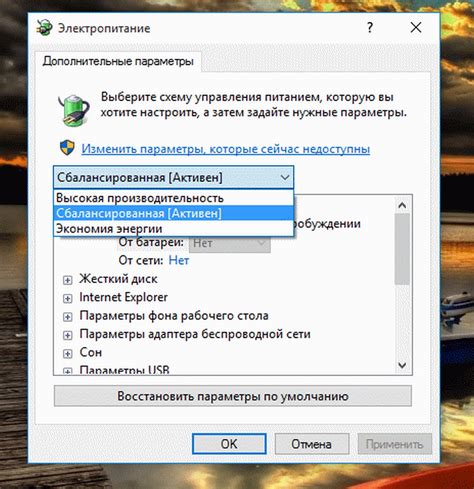
Для сохранения заряда батареи на iPhone можно использовать функцию "Управление питанием для приложений". Она позволяет оптимизировать энергопотребление приложений, чтобы они не загружали процессор и не расходовали батарею зря.
Чтобы включить "Управление питанием для приложений" на iPhone, выполните следующие шаги:
- Откройте настройки на iPhone.
- Выберите раздел "Батарея".
- Прокрутите вниз и выберите "Управление питанием для приложений".
- Включите функцию, переместив переключатель в положение "Включено".
После включения "Управления питанием для приложений" ваш iPhone автоматически оптимизирует энергопотребление, чтобы экономить заряд батареи. Можно выбрать конкретные приложения для включения или выключения этой функции.
Использование "Управления питанием для приложений" может ограничить работу некоторых приложений, чтобы сохранить заряд батареи. Некоторые функции приложений могут быть недоступны или работать медленнее.
С помощью этой функции можно значительно увеличить время автономной работы iPhone и сохранить заряд батареи.
Отключение обновлений приложений по Wi-Fi

Каждое обновление приложения на iPhone может использовать много энергии от батареи. Но вы можете настроить так, чтобы обновления выполнялись только при подключении к Wi-Fi и экономить заряд.
Чтобы отключить обновления по Wi-Fi, выполните следующие шаги:
- Зайдите в "Настройки" и найдите "iTunes Store и App Store".
- Нажмите на свою учетную запись Apple ID вверху экрана.
- Выберите "Автоматические загрузки".
- Выключите "Обновления" в разделе "Загрузки".
Теперь ваш iPhone не будет автоматически обновлять приложения без Wi-Fi, что сэкономит заряд батареи.
Отключение автоматической загрузки фотографий в iCloud
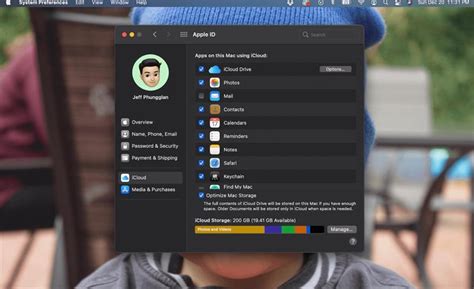
Настройка автоматической загрузки фотографий в iCloud может быть полезной, но она также может использовать много энергии батареи вашего iPhone. Если вы хотите сэкономить заряд аккумулятора, вы можете отключить эту функцию.
Чтобы отключить автоматическую загрузку фотографий в iCloud, выполните следующие шаги:
- Откройте "Настройки" на вашем iPhone.
- Выберите "Фото" внизу.
- Выключите "Поток фотографий" в разделе "Фотострим".
- Перейдите на страницу "Фото" и выберите "Библиотека медиафайлов iCloud".
- Выключите "iCloud Фото".
После этих действий ваш iPhone больше не будет автоматически загружать фотографии в iCloud. Если вам нужно загрузить фотографии в облако, вы сможете сделать это вручную.
Примечание: Если вы отключите автоматическую загрузку фотографий в iCloud, ваши фотографии больше не будут автоматически синхронизироваться между вашим iPhone и другими устройствами, подключенными к iCloud. Вы можете выбрать другие способы синхронизации фотографий, такие как подключение вашего iPhone к компьютеру или использование внешних сервисов хранения фотографий.
Отключение функций Bluetooth и Wi-Fi

Для отключения функций Bluetooth и Wi-Fi на iPhone, можно воспользоваться панелью быстрых настроек. Для этого, проведите пальцем вверх по экрану, чтобы открыть панель быстрых настроек. В этой панели вы увидите иконки Bluetooth и Wi-Fi. Нажмите на эти иконки с надписью "Включено", чтобы отключить соответствующие функции.
При отключении Bluetooth и Wi-Fi через панель быстрых настроек, эти функции будут выключены до следующего утра, пока вы не включите их обратно. Это позволит сэкономить заряд батареи, если вы не используете эти функции в течение дня.
Также, для более длительной экономии заряда батареи, можно отключить Bluetooth и Wi-Fi напрямую в настройках iPhone. Для этого, откройте приложение "Настройки", затем выберите раздел "Bluetooth" или "Wi-Fi" и переключите переключатель в положение "Выключено". Это полностью отключит соответствующую функцию и позволит сэкономить батарею на протяжении длительного времени.
Отключение функций Bluetooth и Wi-Fi, когда они не используются, является одним из простых и эффективных способов продлить время работы аккумулятора на iPhone.